PS真人变卡通图文教程,ps制作真人Q版卡通头像
PS无疑是一款非常强大的P图软件,它能够帮你实现许多不可思议的效果,一个要看你的创意,另一个就要考验你的技术了。很多人学习ps都是冲着能打造神奇的图片处理特效来着,其中就有真人变卡通的效果,尤其真人制作Q版卡通头像,相信即使是设计师也难以拒绝这样可爱有趣的效果,非常适合作为社交头像照片。下面品索教育分享一篇PS真人变卡通图文教程,教大家ps如何制作真人Q版卡通头像,这里我们用的真人是帅气大叔吴秀波。
最近吴秀波的军事联盟之虎啸龙吟正在热播,非常好看,大家看了么?一直以来吴秀波是帅气,严肃的形象,这里我们用ps打造一个非常有趣的Q版卡通形象,一起来看看。
制作Q版效果需要一定的绘画基础。处理的时候先给人物换背景;然后把头像拉大,并用液化工具创意变形处理,可以找一些好的漫画作品参考;再细化五官,衣服,发丝主要是加强明暗对比即可。
首先我们来看看效果图和原图的对比:


PS真人变卡通图文教程:
第一步:把准备好的素材抠出来,头发不用抠的特别精细,后面做细化处理的时候再局部处理就好了。

第二步:把人物从领子处和身体分开,头部大小不变,身体缩小即可。

手绘板,在人物的发丝和胡子上顺着方向绘制,让人物的头发和胡子看起来更加明亮精致。这一步没有手绘板的同学用鼠标代替也行,不过操作起来没有手绘板那么便利,手绘板的效果也会好很多。

第三步:用滤镜-液化工具,弄成一个卡通可爱的形象。最简单的方法,就是找夸张人物漫画做参考。
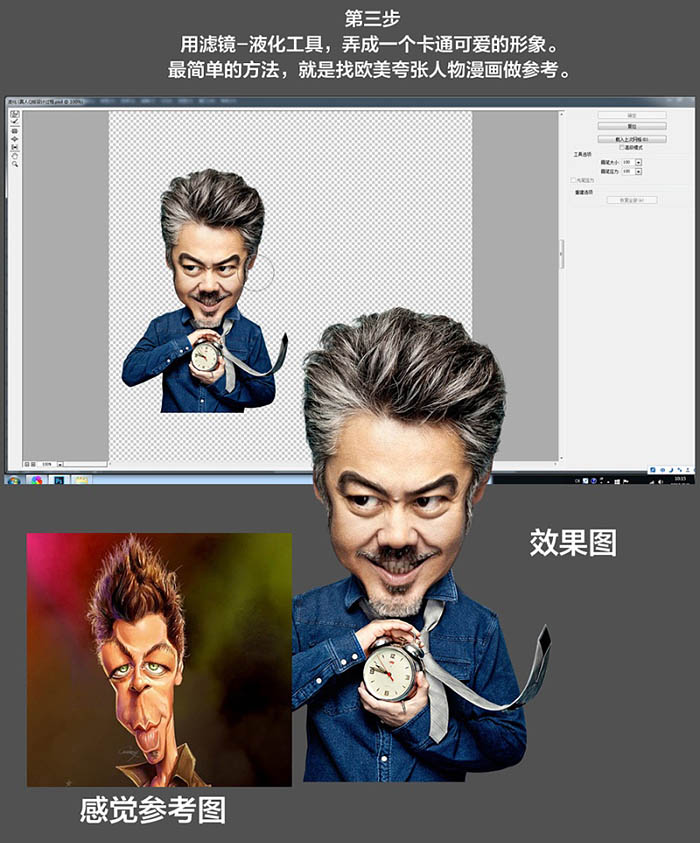
第四步:既是关键步骤,也是最难的一步了,主要使用工具就是手绘板,先对比一下细化后和之前的效果,再告诉大家步骤。

先做头部,新建一层填充颜色为:#808080,嵌套到头部这一层中,图层模式为柔光,然后选择柔角画笔,就是PS自带的第一个画笔,透明度降低到20%以下,从五官进行涂抹,想变亮的部分用白色涂抹,变暗的部分用黑色涂抹即可。 五官刻画极为重要,一步注意的有,牙齿和眼白一定要很洁白,看着就很健康漂亮,想让人物五官变得更立体,鼻梁一定要加高才会更加立体等。
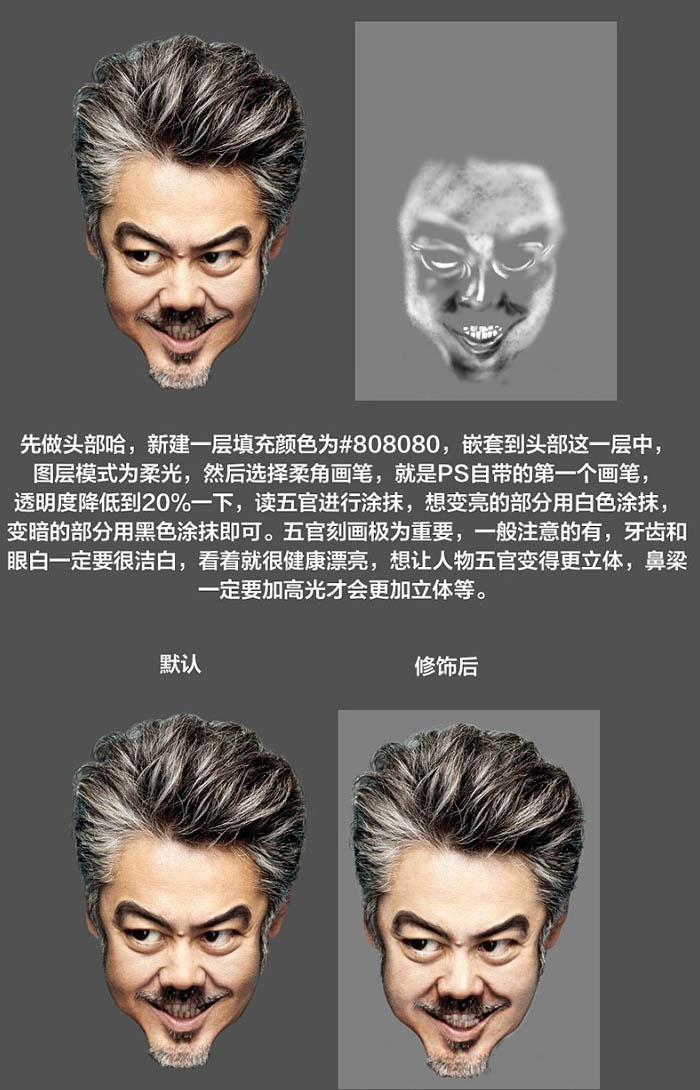
根据五官再进行精致修饰,操作方法跟之前画头发丝一样。
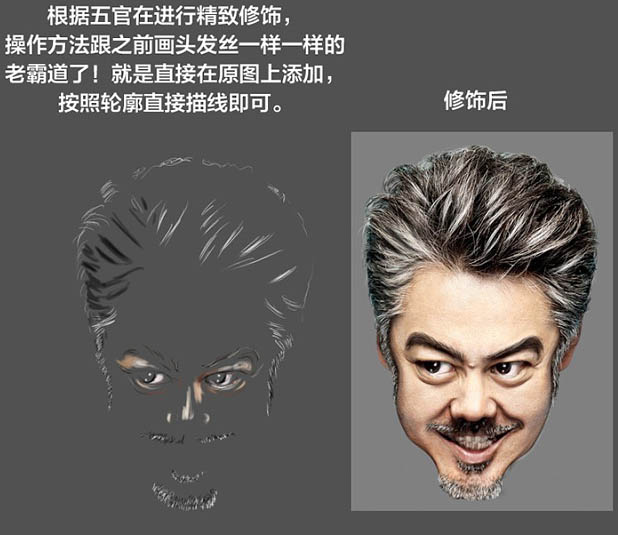
衣服也是用同样的方法,新建一层填充颜色为:#808080,嵌套到头部这一层中,图层模式为柔光,然后选择柔角画笔就是PS自带的第一个画笔,透明度降低到20%以下,想变亮的部分用白色涂抹,变暗的部分用黑色涂抹即可。

然后把头部和身体结合在一起即可。

第五步:制作背景非常简单,定义好我们需要的大小,选择人物衣服的蓝色填充即可。色值#22466e,再用柔角画笔在背景中间用#35669f点一下,让中间亮起来。给背景一个杂色,2就够了。简单的加上文案即可。
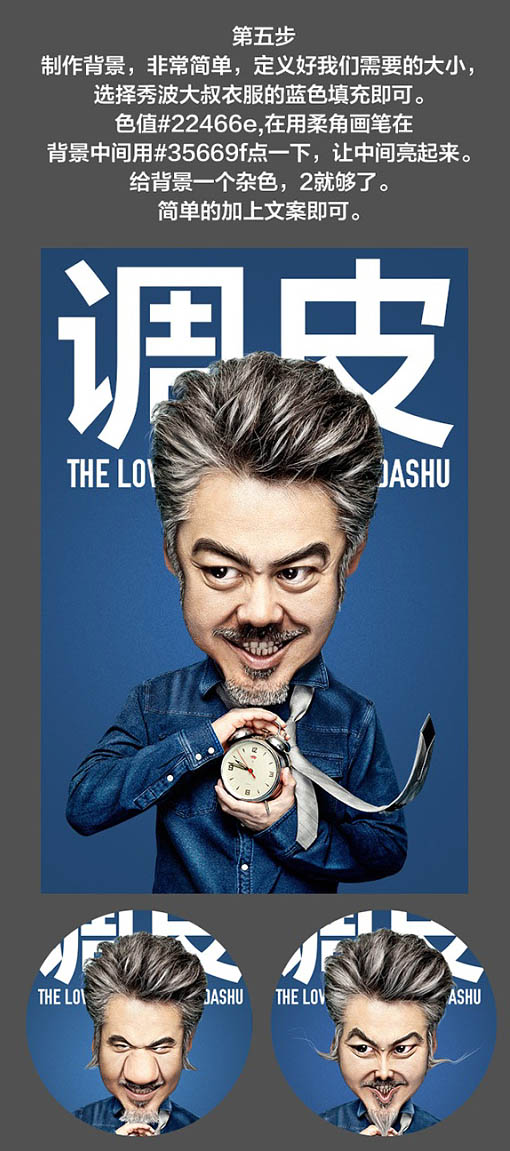
最终效果:

这样的大叔是否更加搞怪有趣呢,是不是你心中的吴秀波呢?其实关于Q版头像的表情绘制大家可以结合自己的喜好来更改,没必要按照图文教程给的一致哦,看你找的素材来参考哦。不过想要实现这样一个真人变卡通的效果的话,除了需要有熟练的ps操作技能,手绘功底也是需要过关的哦!
猜你喜欢
![]()